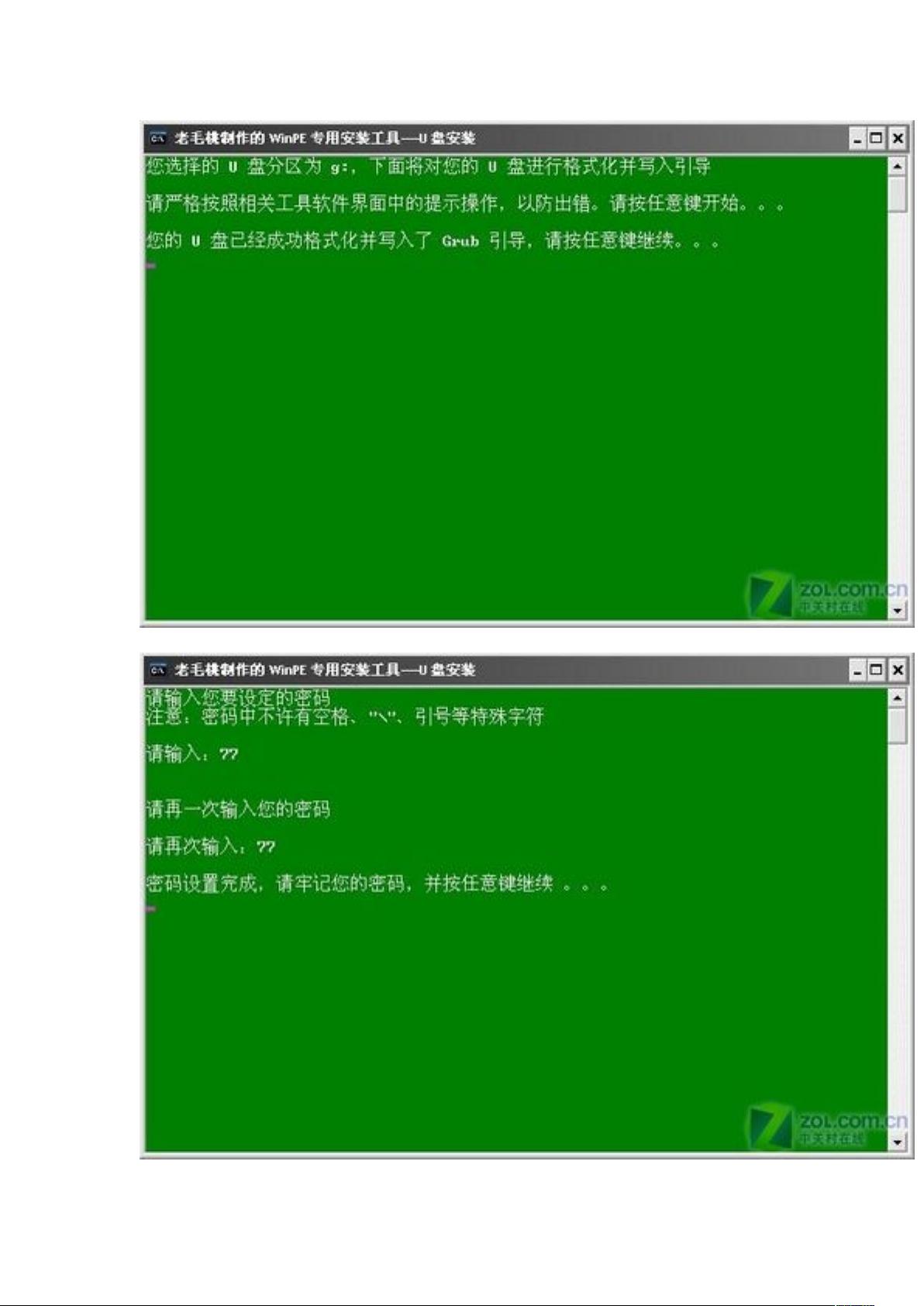U盘启动教程:快速制作并安装Deepin XP系统详解
需积分: 10 54 浏览量
更新于2024-07-27
收藏 1.65MB DOC 举报
本篇教程详细介绍了如何使用U盘进行系统安装,特别是通过"老毛桃WinPE"工具制作启动U盘并结合GHOST XP安装方法。首先,准备必要的材料,包括一个操作系统的镜像(如Deepin版的XP)和一个可启动的U盘。以下是制作启动U盘的步骤:
1. 下载WinPE工具:从网络上下载名为“老毛桃WinPE”的工具,并将其保存至电脑硬盘。
2. U盘插入电脑:将U盘连接到电脑,确保电脑识别到U盘。
3. 制作启动U盘:
- 选择“老毛桃WinPE”选项,按照提示进行操作。
- 输入U盘的盘符并确认。
- 格式化U盘,通常选择默认设置。
- 在引导部分,正确选择U盘(而非硬盘)作为目标设备,根据U盘容量选择合适的盘符。
- 完成引导部分的设置后,进行写入。
4. 设置启动密码:虽然可选择不设置密码,但建议设置一个以防忘记,记住密码以便后续使用。
5. 制作完成:验证U盘是否能正常启动电脑,为后续系统安装做好准备。
接着,教程转向实际的系统安装过程:
- 启动PE系统:通过启动U盘,进入PE系统环境。
- 选择安装位置:如果原系统安装在C盘,应将PE系统安装在其他非系统分区,如D或E盘。
- 系统安装:执行安装.GHO文件,使用GHOST工具对C盘进行操作系统的安装。
在整个过程中,用户需要注意操作的准确性,避免误操作导致数据丢失。通过这些步骤,读者可以掌握如何用U盘快速、便捷地安装和更换系统,节省了去电脑维修店的费用。此外,教程还强调了在PE系统下的操作,例如格式化系统安装盘,显示出其强大的功能和实用性。
110 浏览量
102 浏览量
104 浏览量
147 浏览量
120 浏览量
2021-09-27 上传
197 浏览量
2021-12-20 上传
wcllingyun198
- 粉丝: 12
- 资源: 5
最新资源
- 博客
- 易语言超级列表框虚表化
- polybar:快速且易于使用的状态栏
- AT24C02存储小数_24c02_stm32f103单片机与24c02通信_at24c0stm32f103_f103野火
- emlog资源吧模版源码适合做资源网
- SpaceX Animated New Tab-crx插件
- text-editor-website:一个简单的网站,带有文本编辑器格式的超链接
- 威廉姆斯25
- mysql:实现MySQL协议的纯node.js JavaScript客户端
- 易语言超级列表框置行色
- python-ucsfbids,bids-import.py codecov.yml conftest.py
- andrew_ml_ex5.zip
- Design:此存储库包含 Hoccer XO Android 和 iOS 客户端的 .psd 文件
- react-music-player:也许是做出响应的最好的漂亮HTML5响应播放器组件
- ipcamera_client:当前的客户端Web应用
- CRCP2330